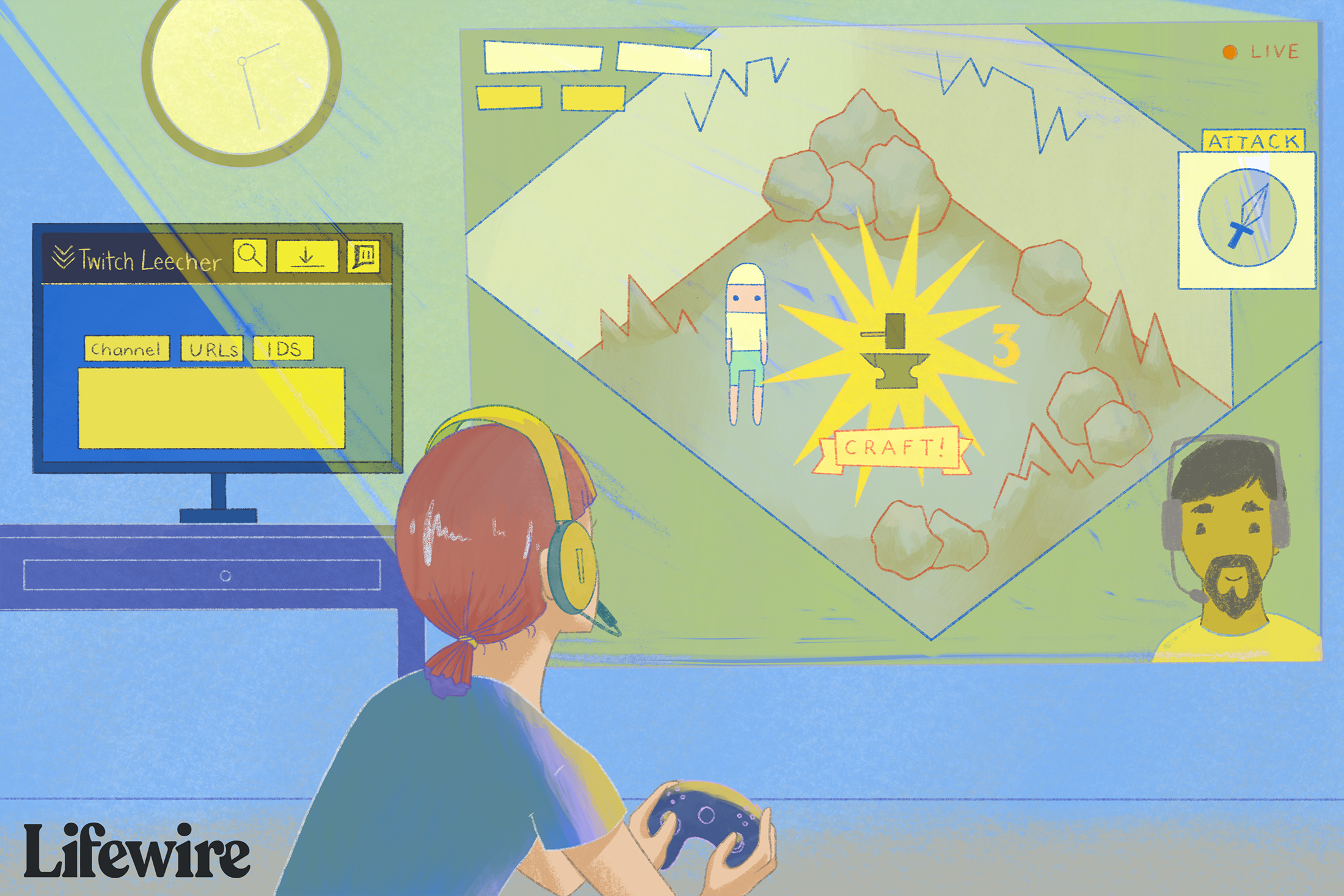Mitä tietää
- Jos haluat Twitchin tallentavan lähetyksesi automaattisesti, valitse asetukset > Kanavat ja videotja kytke sitten päälle Tallenna tallennetut lähetykset.
- Kun stream on tallennettu, siirry kohtaan Videon tuottaja -sivulla, valitse Lisää -kuvaketta videon vieressä ja valitse Ladata.
- Voit ladata lähetyksiä muilta suoratoistolaitteilta käyttämällä kolmannen osapuolen sovellusta, kuten Twitch Leecher.
Twitch-striimaajat ja katsojat haluavat usein ladata videoita suosikkilähetystään ja tallentaa ne paikallisesti tai ladata ne toiseen palveluun, kuten YouTubeen. Tässä artikkelissa kerrotaan, kuinka voit tallentaa Twitch-videoita (VOD) tietokoneellesi.
Kuinka ladata Twitch-lähetykset
Twitch-striimaajat voivat ladata aiemmat lähetyksensä Twitch-verkkosivustolta. Riippuen siitä, oletko tavallinen käyttäjä, Twitch Affiliate vai Twitch Partner, aikaisempien lähetysten latausaika vaihtelee 14 ja 60 päivän välillä ensimmäisen suoratoiston jälkeen. Tämän jälkeen video poistetaan automaattisesti.
Ota automaattinen arkistointi käyttöön
Voit käskeä Twitchiä tallentamaan lähetyksesi automaattisesti yhdellä kytkimellä. Täältä löydät sen.
-
Valitse Twitch-verkkosivustolla oikeasta yläkulmasta avattava valikko ja valitse asetukset.
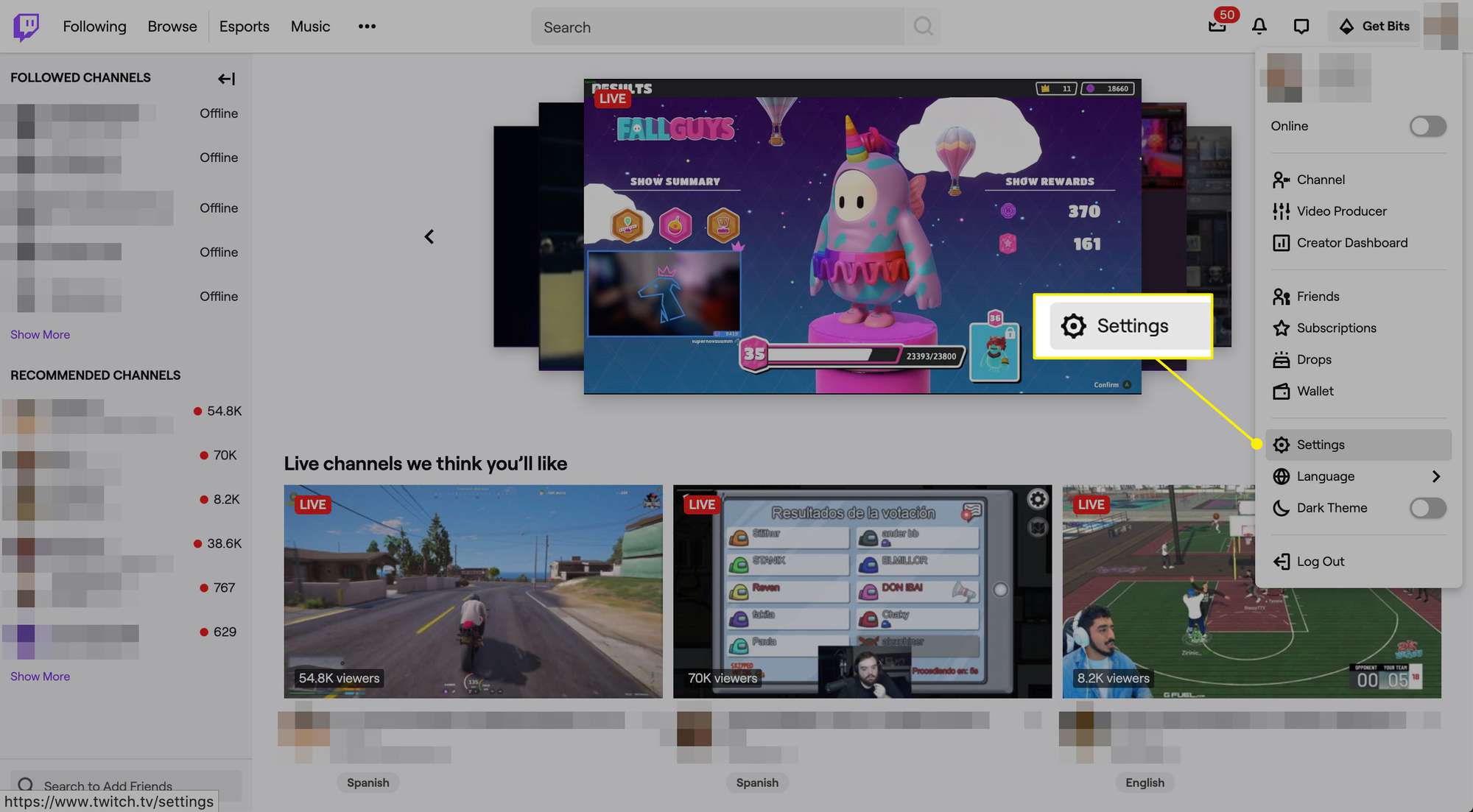
-
Valitse Kanava ja videot.
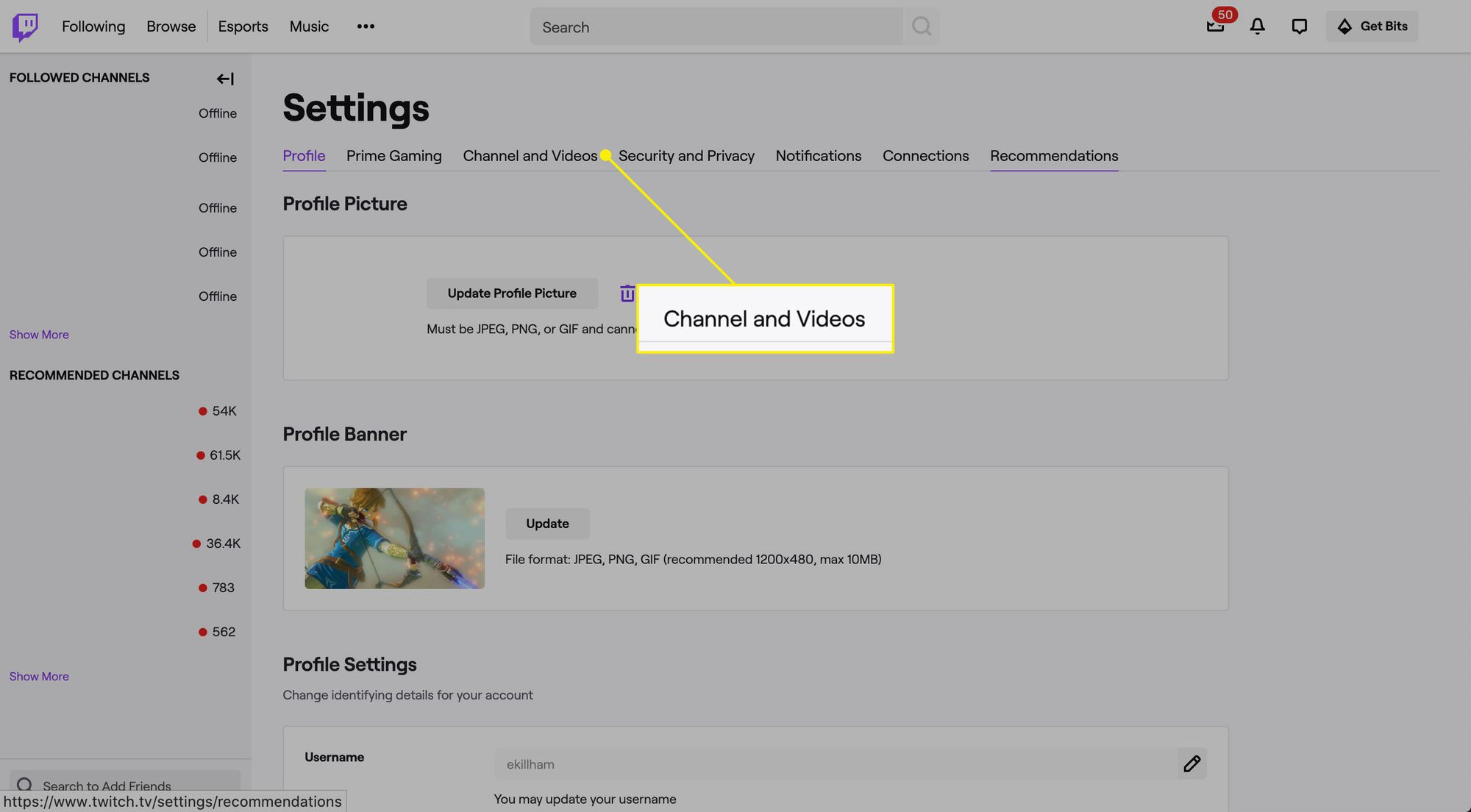
-
Käynnistää Tallenna aiemmat lähetykset.
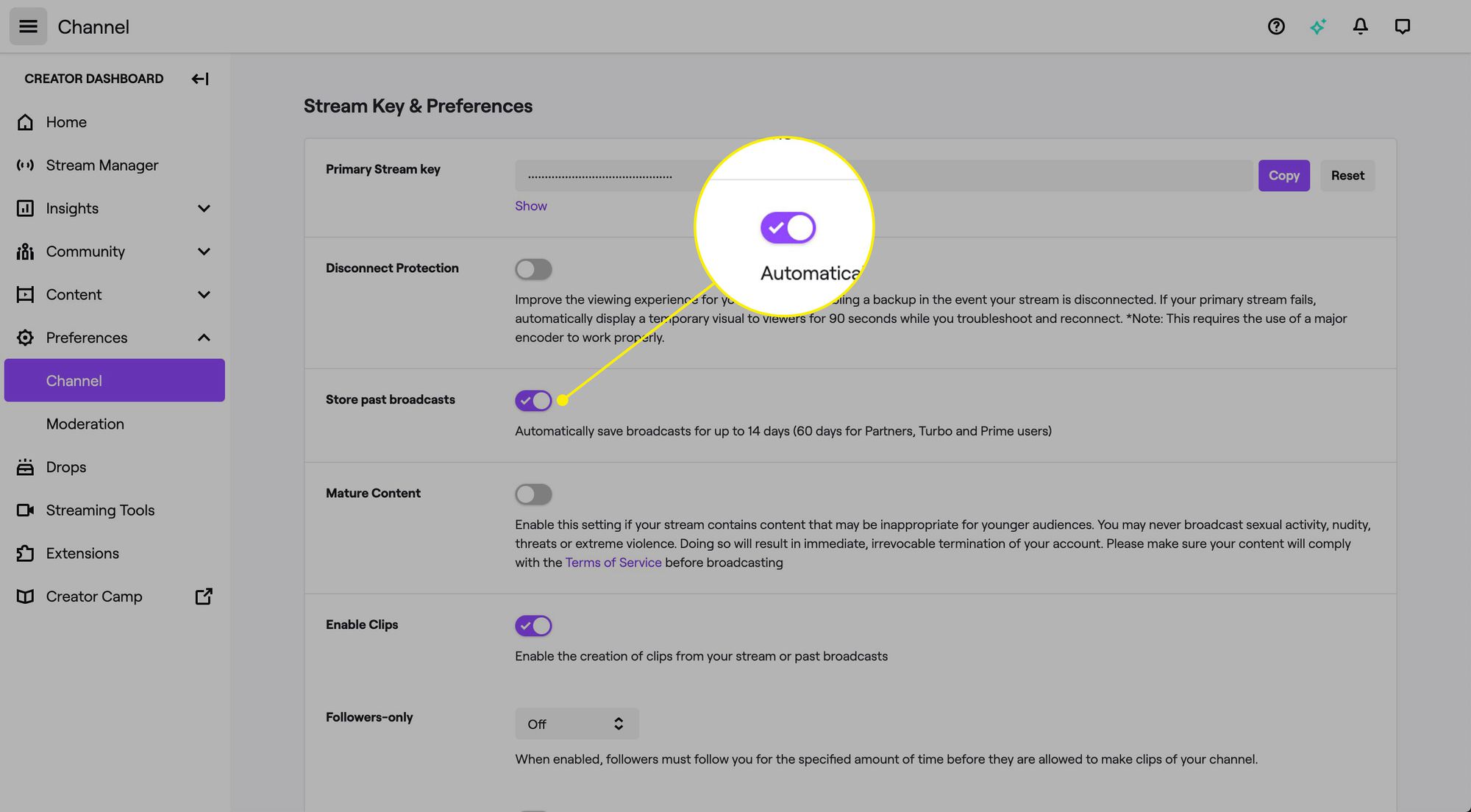
-
Tulevat lähetyksesi tallennetaan profiiliisi heti, kun ne on suoritettu.
Lataa videosi
Kun olet ottanut arkistoinnin käyttöön, voit ladata lähetyksiä suoratoiston jälkeen.
-
Valitse etusivulta Videon tuottaja profiilikuvasi alla olevassa valikossa.
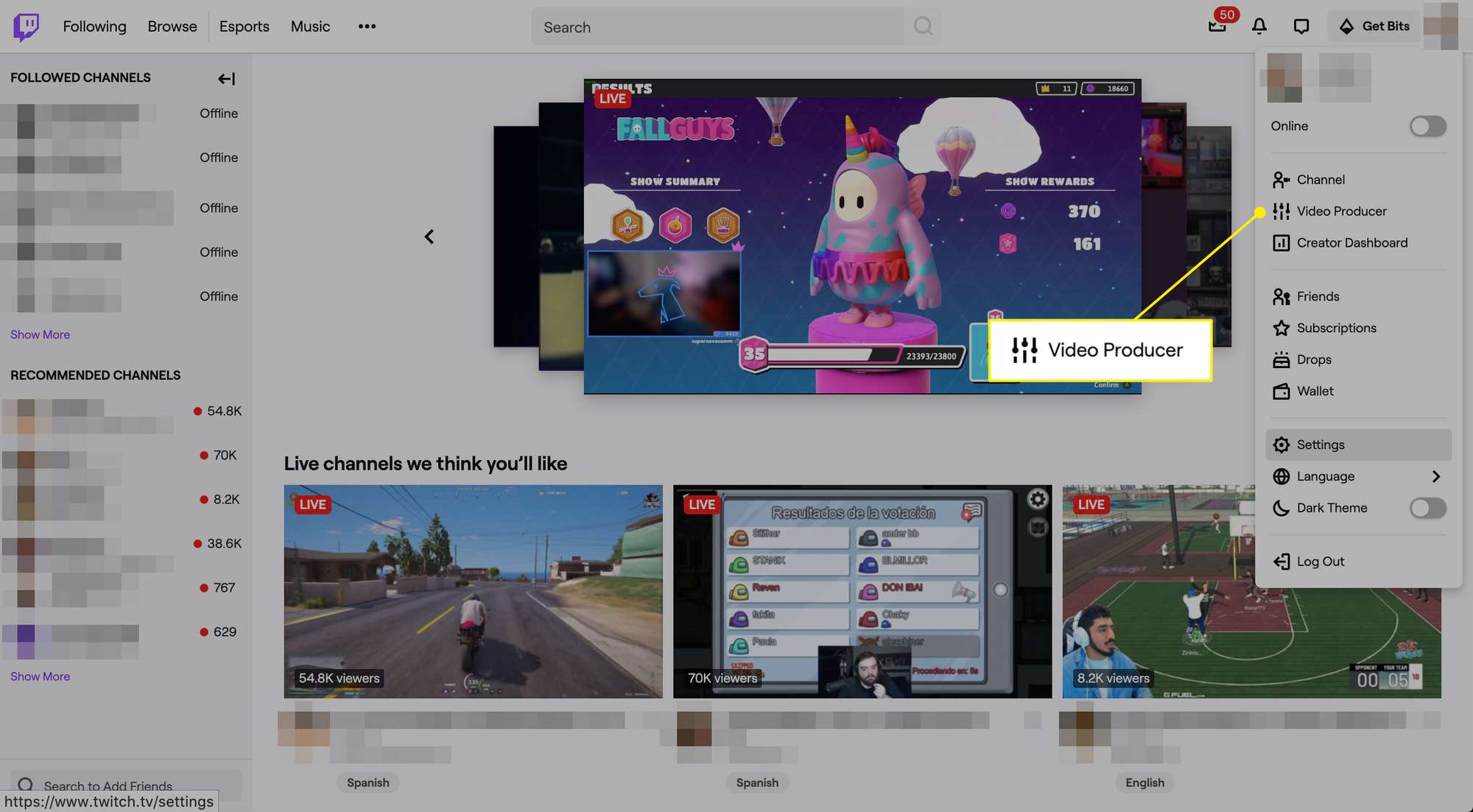
-
Napsauta seuraavalla sivulla Lisää -valikkoa sen videon oikealla puolella, jonka haluat tallentaa.
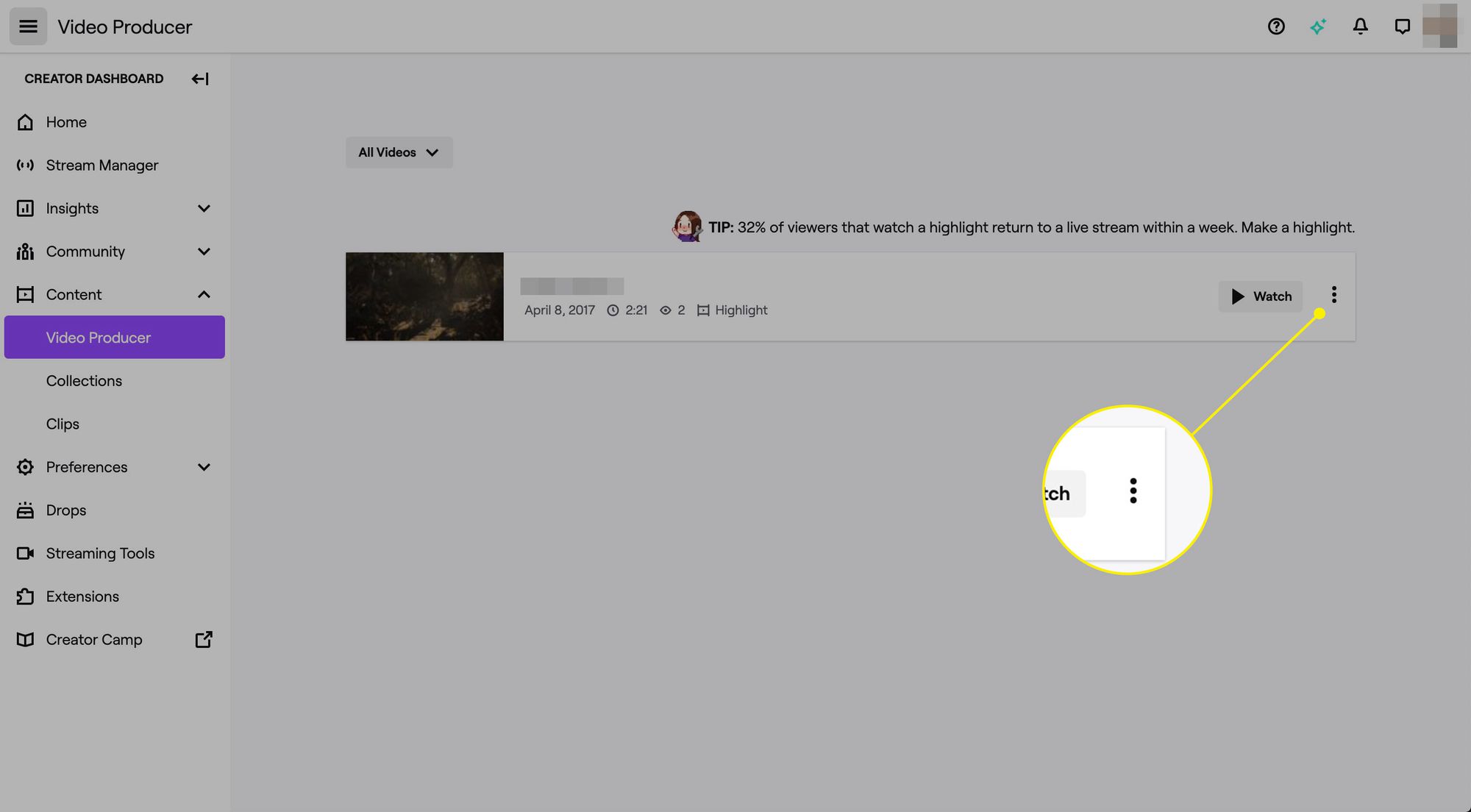
-
Valitse Ladata tallentaaksesi videon tietokoneellesi.
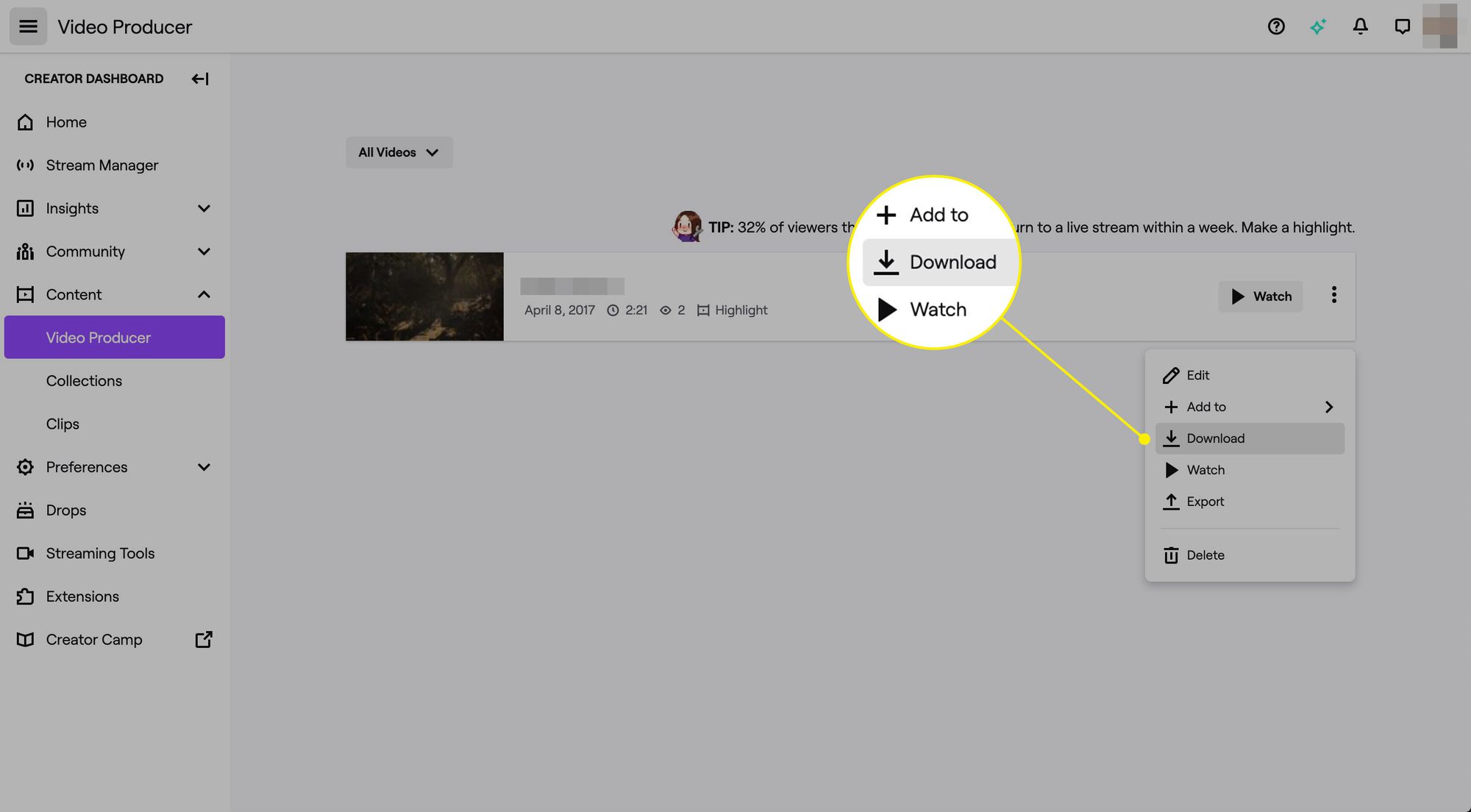
Et voi ladata jonkun muun aiempia lähetyksiä Twitch-verkkosivustolta.
Kuinka ladata jonkun toisen Twitch-videoita
Twitch Leecher on ilmainen ohjelma, joka lataa videoita Twitchistä. Se on kolmannen osapuolen sovellus, mikä tarkoittaa, että Twitch ei tue tai tue sitä. Se on kuitenkin hyvin suunniteltu ja siinä on puhdas käyttöliittymä, joka tekee siitä vähemmän pelottavan kuin muut vastaavat ohjelmat. Parasta Twitch Leecherissä on, että se voi ladata minkä tahansa verkon käyttäjän luomia Twitch-videoita. Tätä ohjelmaa päivitetään myös säännöllisesti, jotta pysyt ajan tasalla tärkeistä Twitch-päivityksistä. Tekijään on helppo ottaa yhteyttä sovelluksen linkkien avulla, jos sinulla on tukipyyntöjä. Näin asennat Twitch Leecherin ja käytät sitä Twitch VOD:ien lataamiseen. Et voi ladata Sub-Only-videoita Twitch Leecherillä.
-
Vieraile virallisella Twitch Leecher -sivulla GitHubissa ladataksesi ohjelman uusin versio.

-
Tietokoneesi kehottaa sinua suorittamaan tai tallentamaan ohjelman. Valitse Juosta ja asenna ohjelma tietokoneellesi noudattamalla ohjeita.
-
Kun asennus on valmis, avaa Twitch Leecher.
-
Valitse Etsiä palkki ylävalikossa.
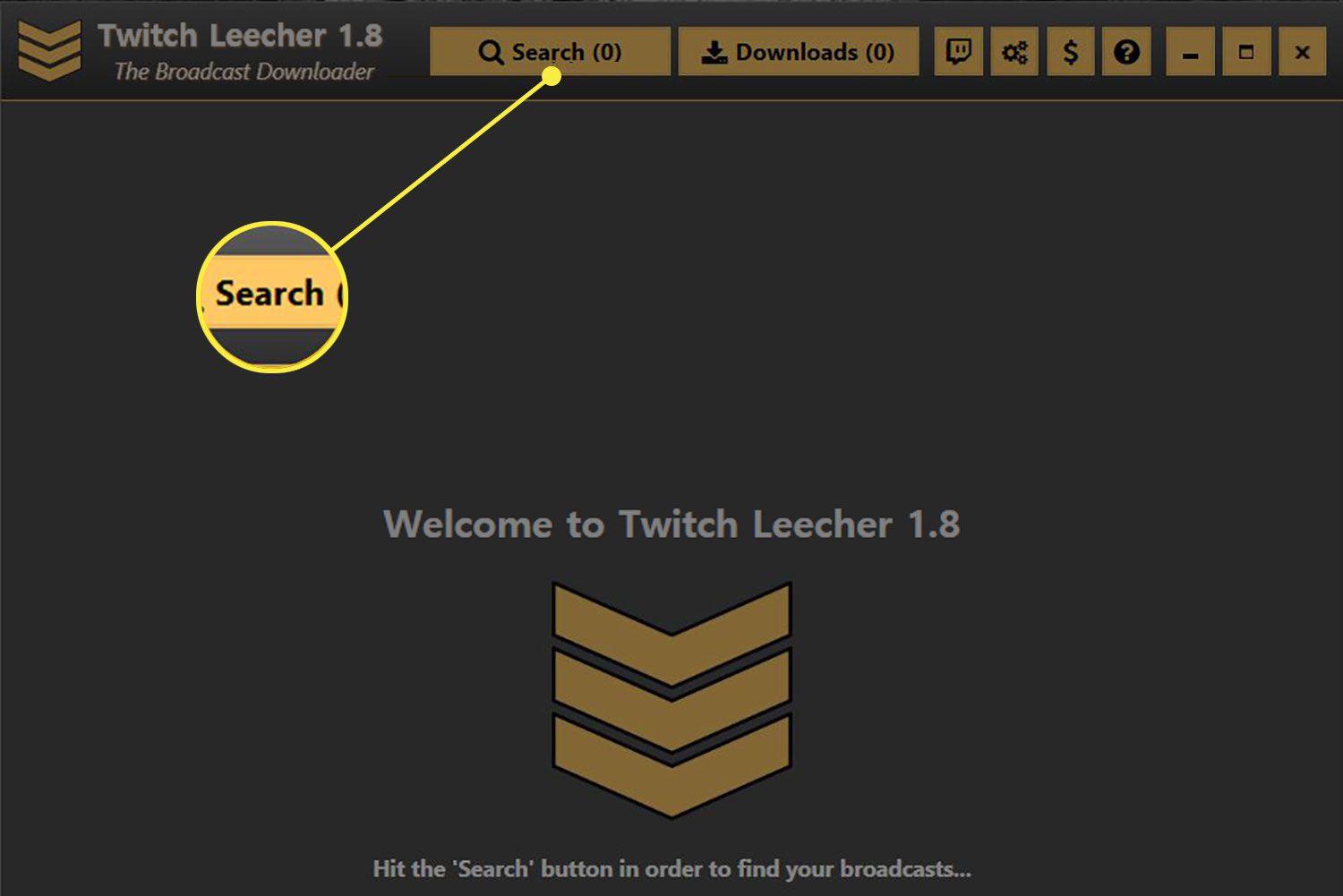
-
Siirry Twitch-kanavalle ja valitse Videot.
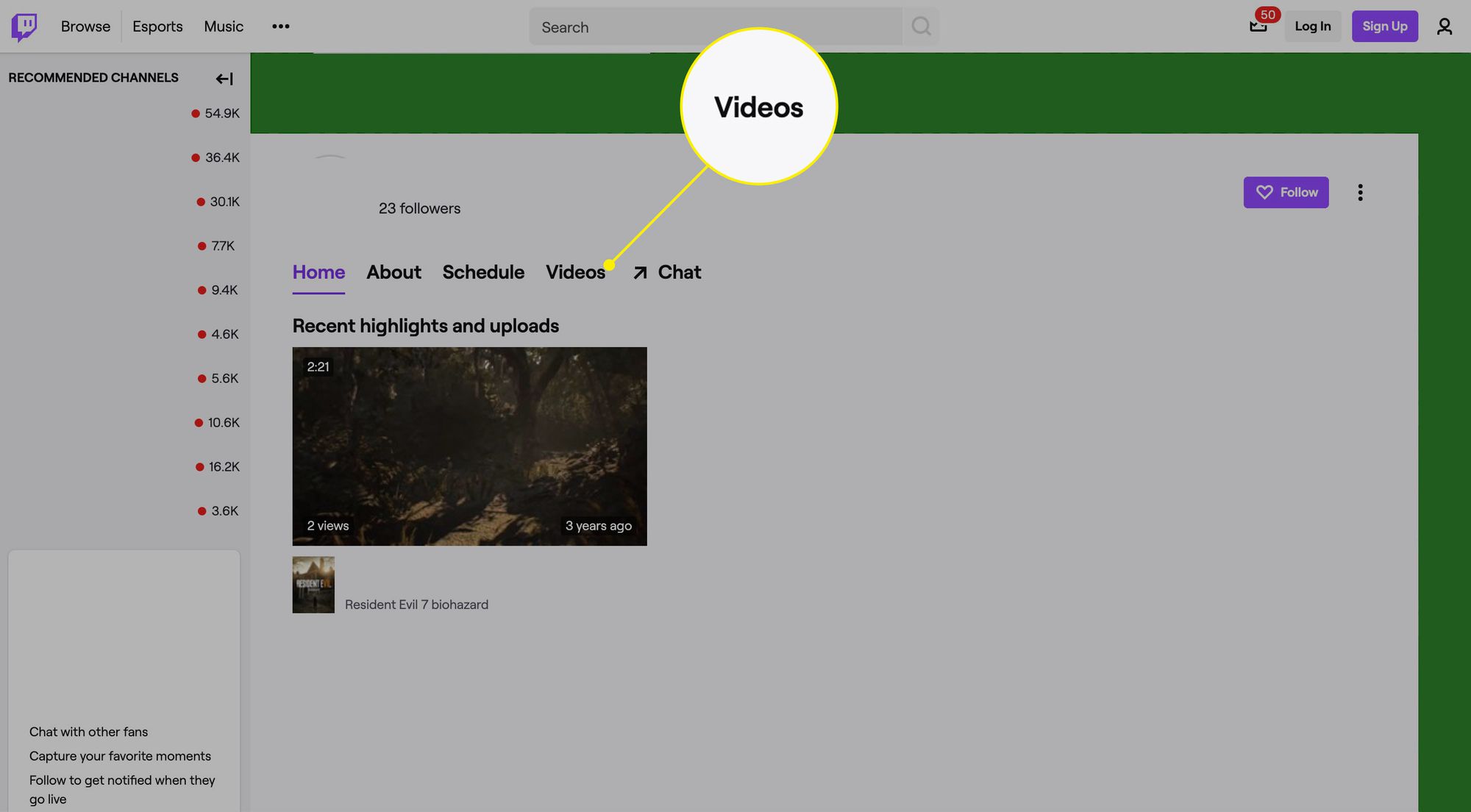
-
Napsauta hiiren kakkospainikkeella videota, jonka haluat ladata. Valitse sitten Kopioi linkin osoite. Selaimesta riippuen komennon sanamuoto voi olla erilainen.
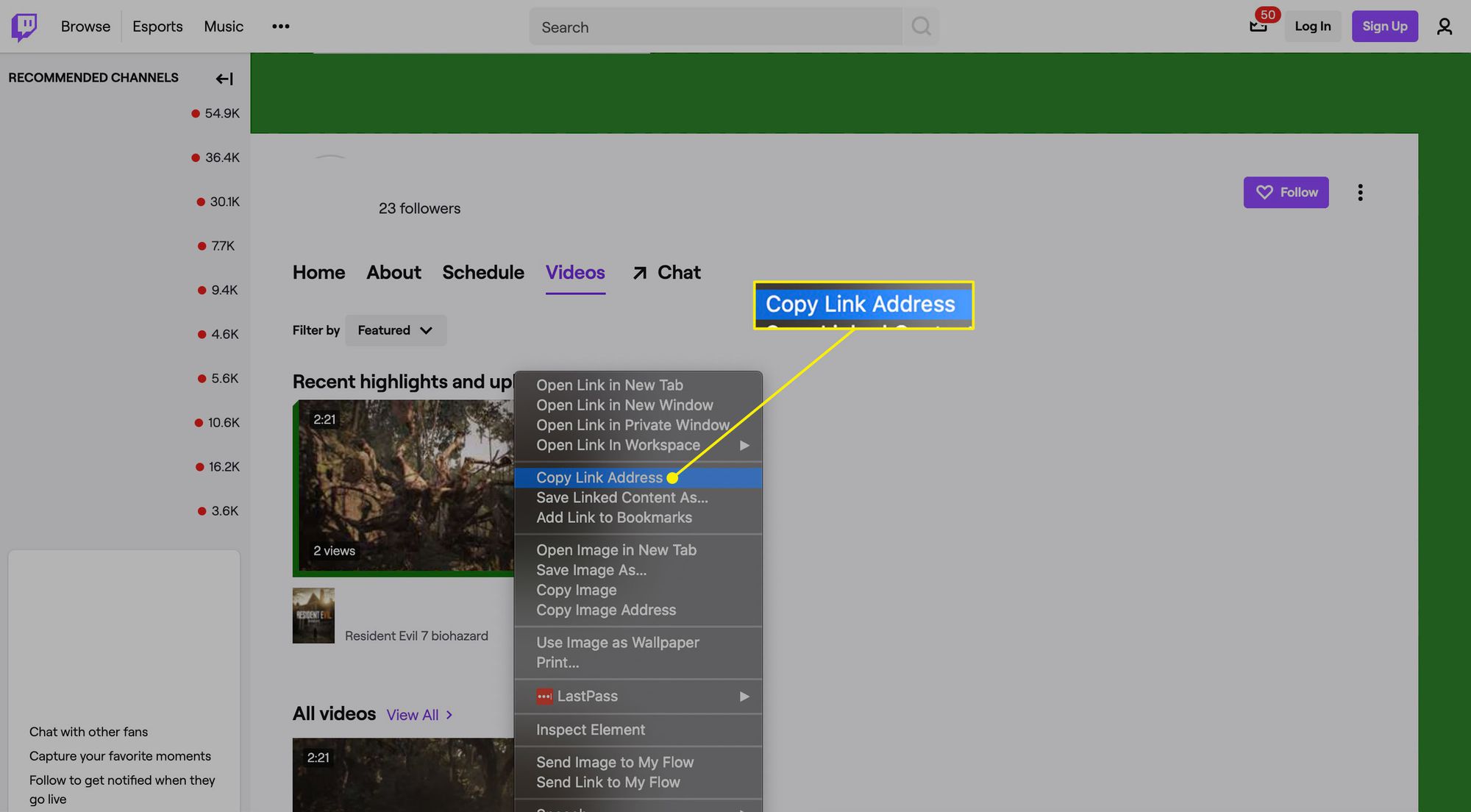
-
Palaa Twitch Leecheriin ja valitse URL-osoitteet -välilehti.
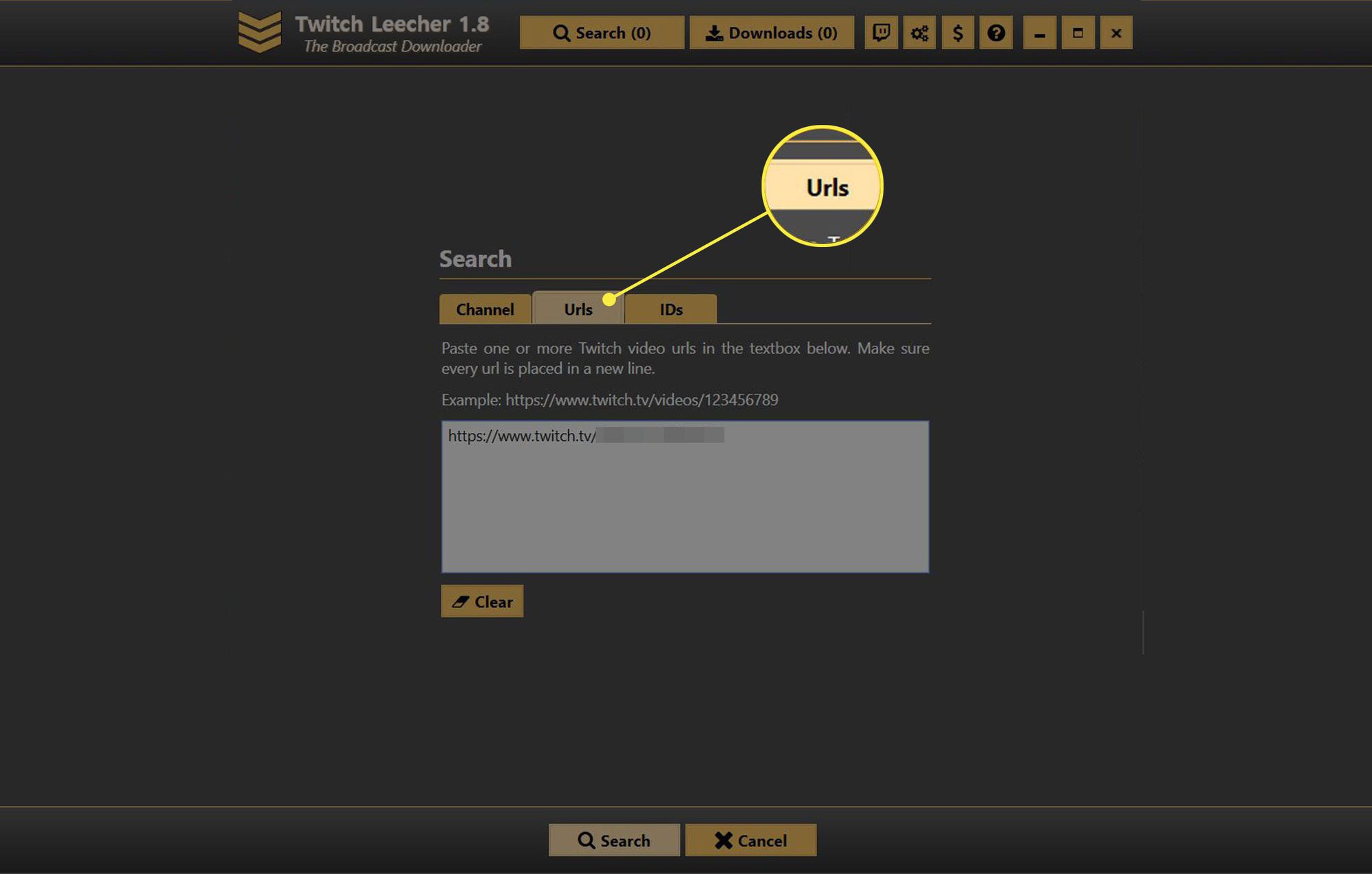
-
Liitä videolinkki valkoiseen ruutuun ja valitse Etsiä.
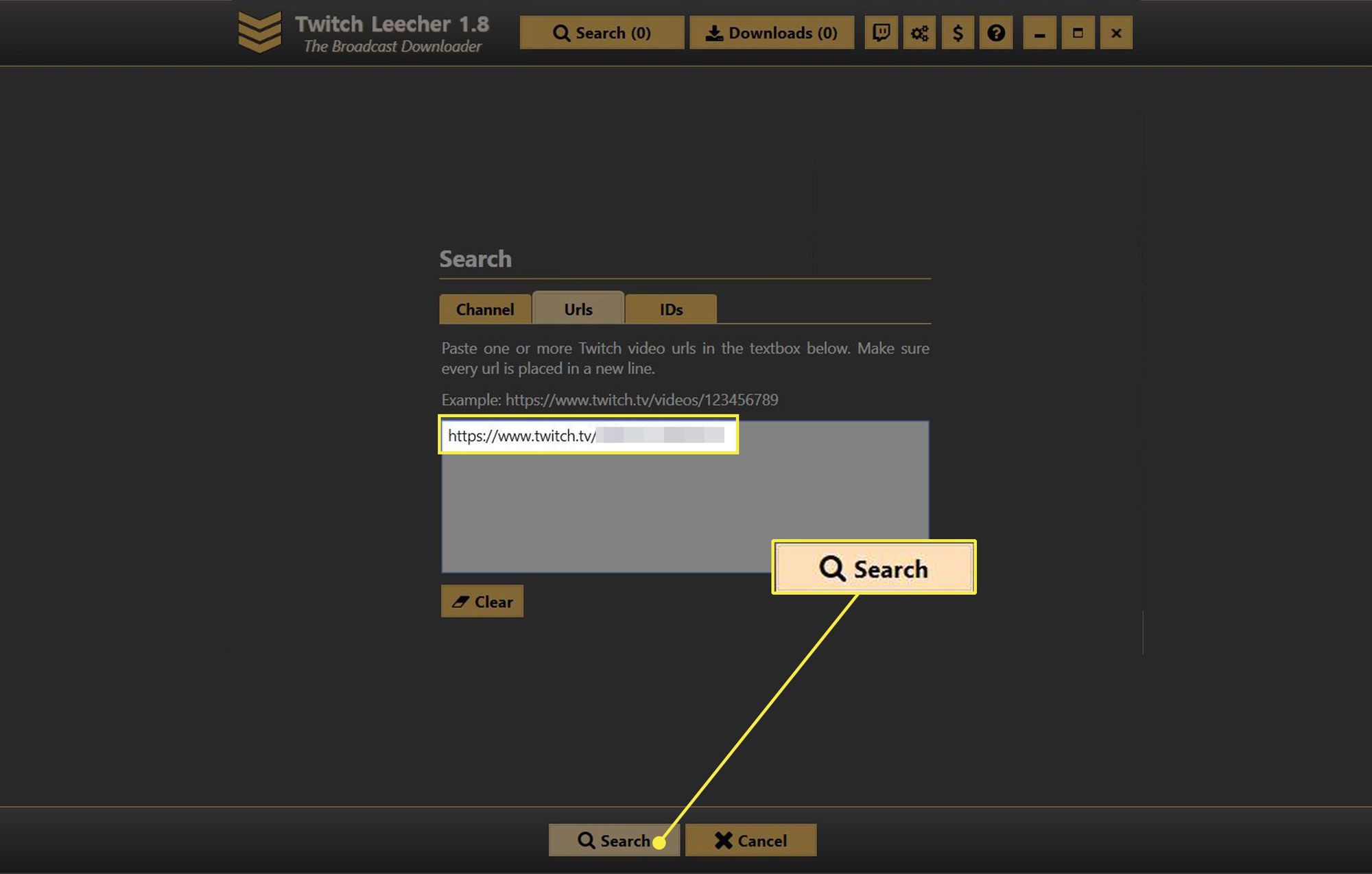
-
Valitsemasi Twitch-videon pitäisi ilmestyä. Valitse Ladata -painiketta oikeassa alakulmassa.

-
Valitse seuraavassa näytössä videolatauksen tarkkuuskoko ja tallennuspaikka tietokoneellesi. Voit myös antaa sille mukautetun tiedostonimen ja valita videon aloitus- ja lopetuspisteen.
-
Kun kaikki vaihtoehdot on asetettu, valitse Ladata. Videosi on pian saatavilla valitsemassasi tiedostosijainnissa.
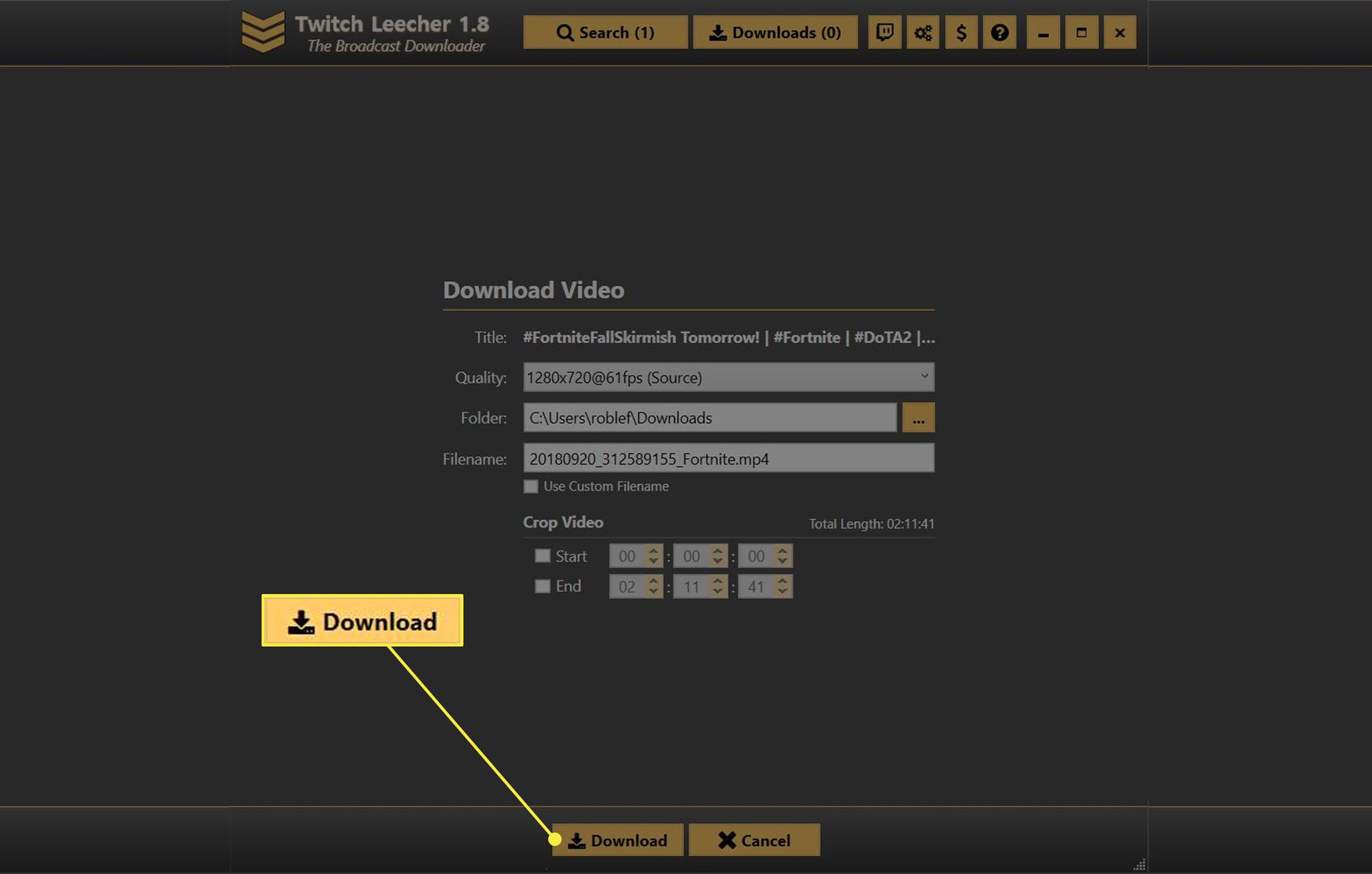
FAQ
-
Kuinka kauan Twitch VOD:n lataaminen kestää?
Se riippuu videon pituudesta ja Internet-yhteytesi nopeudesta. Sinun on odotettava muutama minuutti, ennen kuin ensimmäinen lataus alkaa, ja sitten voit odottaa tunnin tai enemmän, jos lataat pitkän videon.
-
Kuinka höyrytän Twitchissä?
Käytä Twitch Studiota tai kolmannen osapuolen lähetysohjelmaa, kuten OBS Studio ja Streamlabs OBS suoratoistaaksesi Twitchissä tietokoneeltasi. Jotta voit suoratoistaa Twitchiin Nintendo Switchillä, tarvitset kaappauskortin, mutta voit suoratoistaa Twitchiin Xboxista tai PlayStationista sisäänrakennettujen sovellusten avulla.
-
Kuinka poistan Twitch-videon?
Jos haluat poistaa Twitch-videoita, siirry osoitteeseen Creator Dashboard > Sisältö > Leikkeet > Roskakori. Voit poistaa automaattisen leikkeen luomisen käytöstä siirtymällä kohtaan asetukset > kanava > Ota Leikkeet käyttöön.
-
Kuinka käytän videoleikkeitä Twitchissä?
Vie hiiri videon päälle ja valitse puristin tehdäksesi klipin Twitchissä. Valitse omasi. jakaa leikkeen profiilikuva > Creator Dashboard > Valikko > Sisältö > Leikkeet. Valitse leike ja valitse Osa kuvake.